
Aujourd'hui, je vais vous présenter un autre outil d'amélioration du presse-papiers : le presse-papiers Clipboard Master.
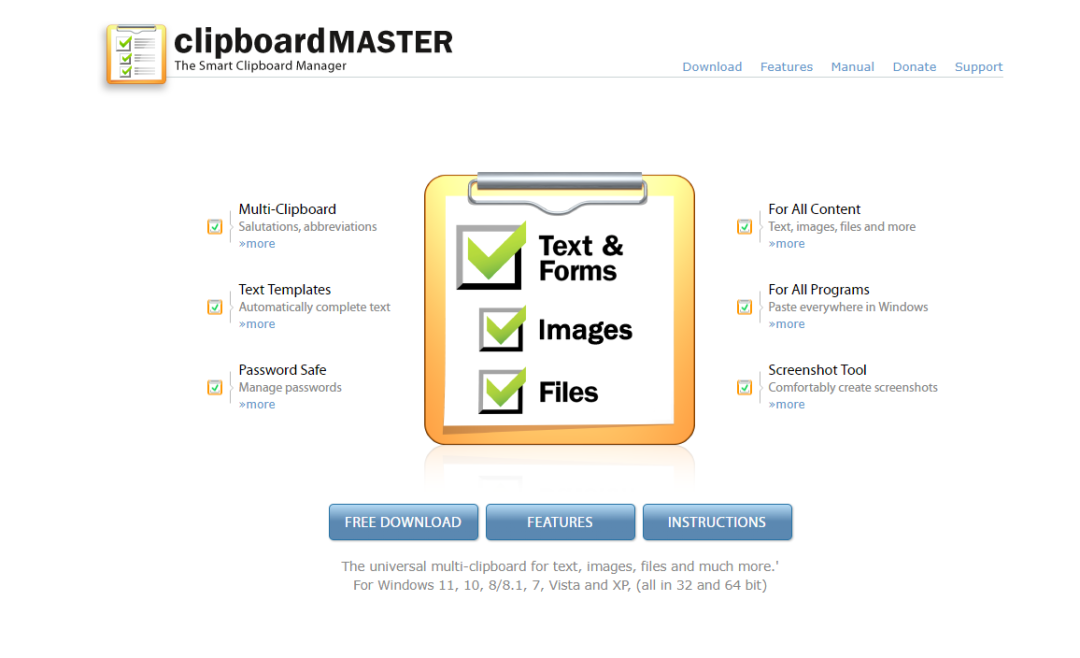
Site officiel : https://www.clipboardmaster.com/
Stockez les extraits de texte fréquemment utilisés dans le maître du presse-papiers et placez-les dans n'importe quelle application#🎜 🎜 #
Organisez les dossiers pour classer le presse-papiersExtension du presse-papiers
Stockez tous vos textes, fichiers et copies d'imagesColler n'importe quel élément dans n'importe quelle application Windows
Définir n'importe quel raccourci pour afficher la liste du presse-papiers
#🎜🎜 #Fichiers et dossiers
Dans un autre applications, ils sont collés sous forme de texte
Coller
Coller dans n'importe quel texte d'application, etc.Vous pouvez même couper les champs modifiés temporairement, comme
lorsque vous renommez un fichier dans l'Explorateur Windows# 🎜#Après le collage , vous pouvez choisir de coller avec ou sans formatage. #Navigation pratique par touches de raccourci
Le presse-papiers prend en charge le collage rapide de n'importe quel élément.
Dans le dossier "Logiciel", appuyez sur Win + V ALT + L
combinaison# 🎜🎜 #
Vous pouvez personnaliser vos propres combinaisons de touches pour afficher la liste du presse-papiers ou tout élément inséré.Collection
Prend en charge la sélection de plusieurs presse-papiers à la fois, puis le collage de tout le contenu du presse-papiers# 🎜🎜# FormulaireModule de texte qui définit le format
Prend en charge les caractères spéciaux, HTML, hex : #🎜 🎜##🎜🎜 #
Clipboard Master prend en charge la conversion de caractères codés
Prise en charge de la conversion en conversion de cas
Coller une URL Raccourcir l'URL (CTRL + U)# 🎜🎜#
3. Installation du logiciel
#🎜🎜 #Télécharger le logiciel , double-cliquez sur le programme d'installation exe, accédez à la page d'installation, sélectionnez Par défaut ici, puis cliquez sur Suivant.
Entrez dans la deuxième page d'installation de la configuration, qui est principalement utilisée pour configurer les raccourcis clavier. Cliquez ensuite sur Suivant.
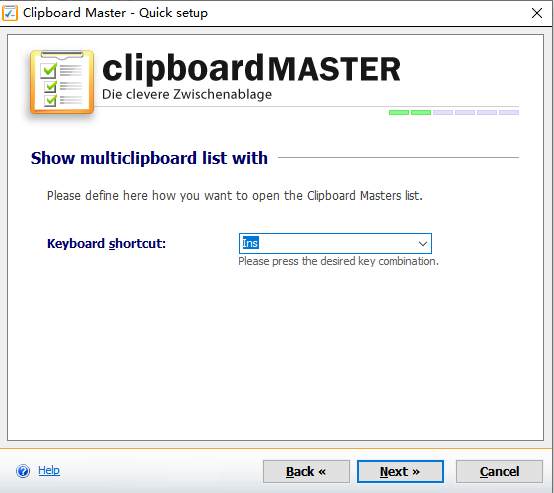
La troisième page de configuration de l'installation est principalement la page de configuration du style. Après le réglage, cliquez sur Suivant.
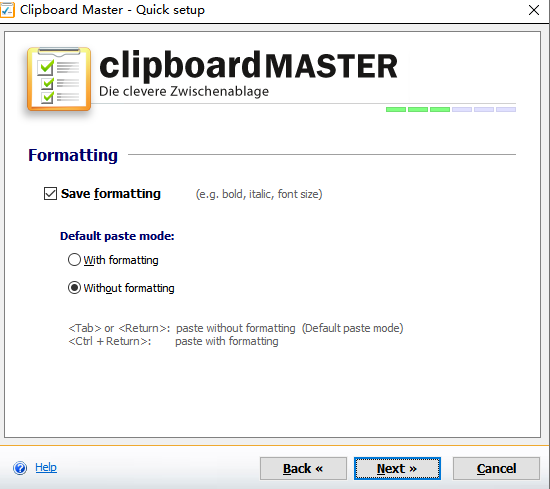
La quatrième page de configuration de l'installation sert principalement à configurer le menu de contenu global.
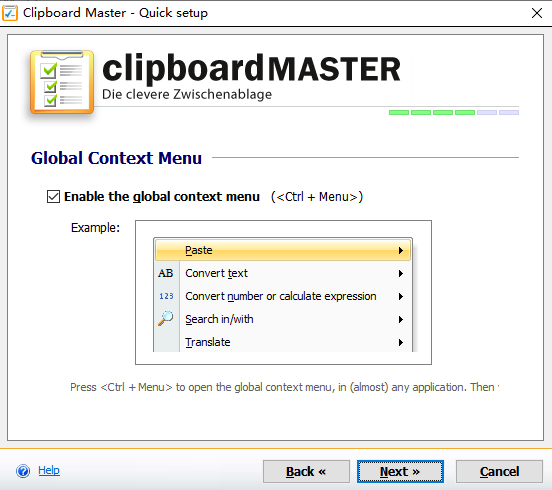
La cinquième page de configuration permet de configurer s'il faut activer le calcul. Cliquez à nouveau sur Suivant.
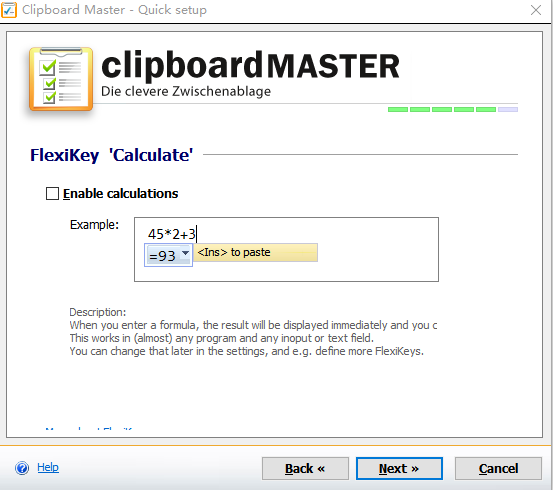
Enfin, l'interface de fin d'installation est atteinte. Cliquez simplement sur Terminer.
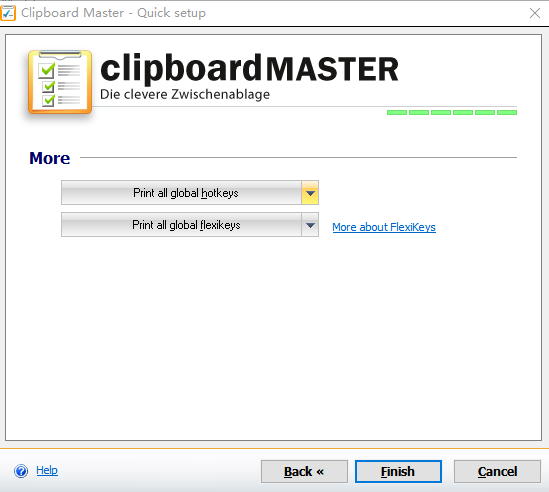
#🎜 🎜#Double-cliquez sur le logiciel Clipboard Master installé pour ouvrir l'interface comme suit :
# 🎜🎜# 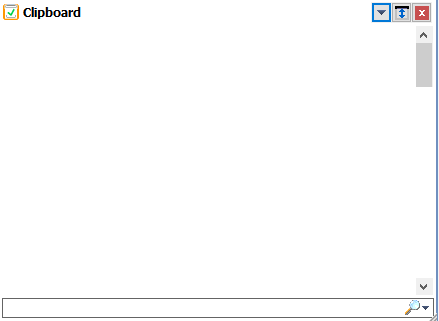
Copiez le contenu de plusieurs presse-papiers comme suit :
#🎜 ° settings Le rendu de la page est le suivant : 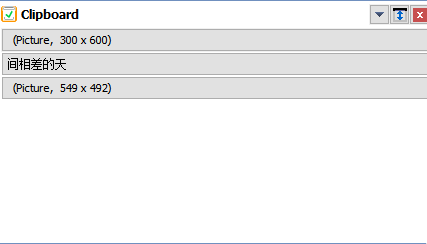
Définir le style du presse-papier liste#🎜 🎜#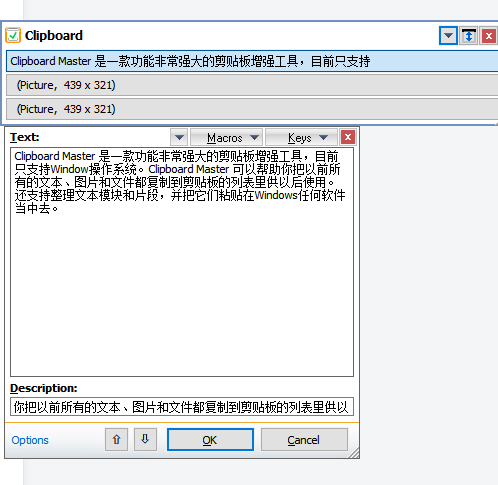
Définir la touche de raccourci pour coller
#🎜🎜 ##🎜🎜 #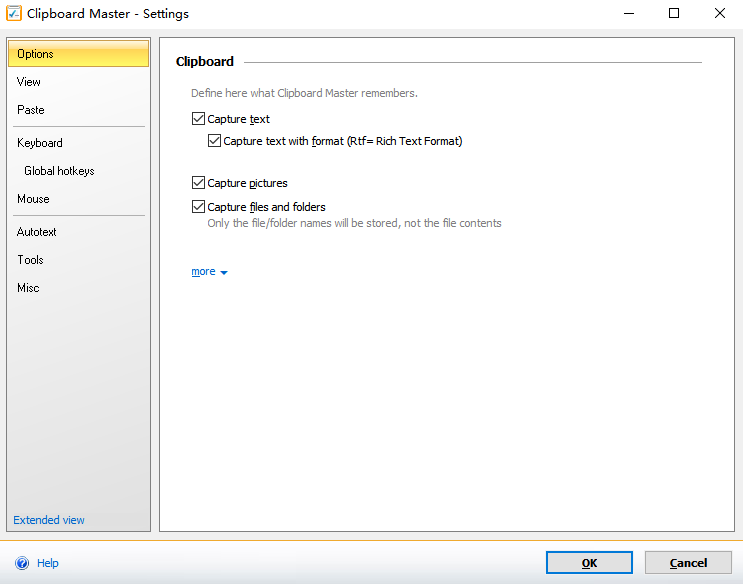
Définir la touche de raccourci globale du logiciel
# 🎜🎜##🎜🎜 #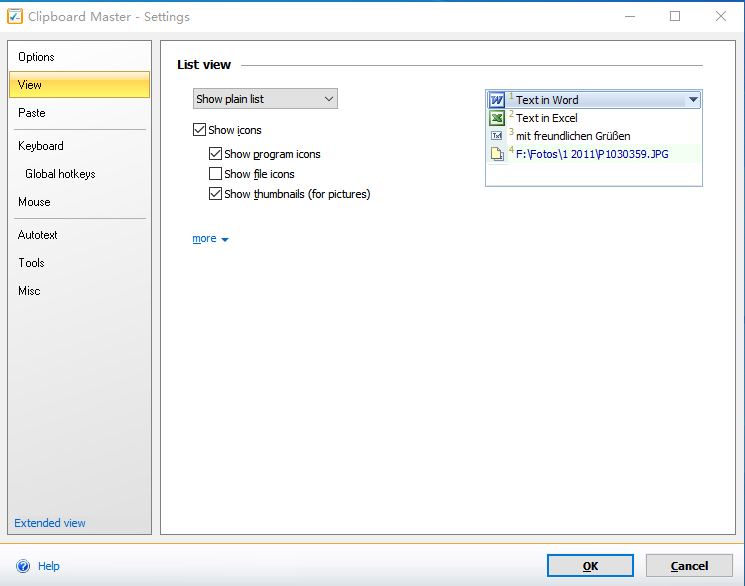
Définir la configuration globale de la souris du logiciel
#🎜 🎜##🎜🎜 #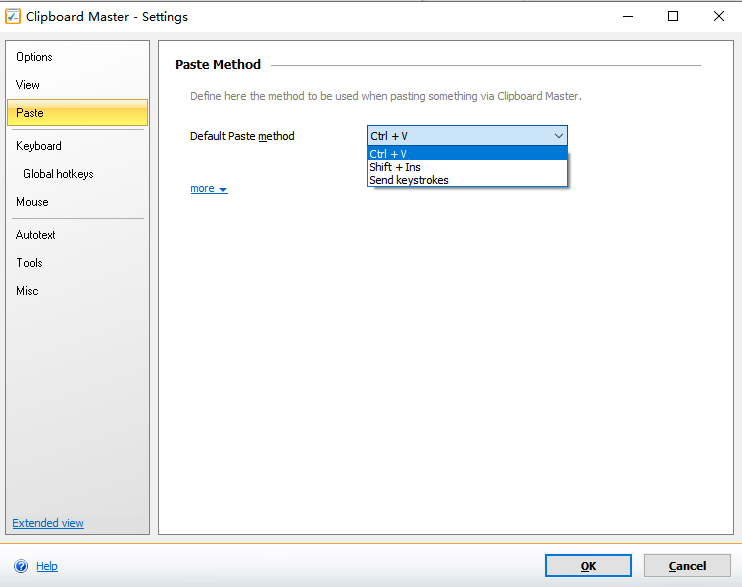
Définir la langue du logiciel Dommage qu'il n'y ait pas de réglage chinois.
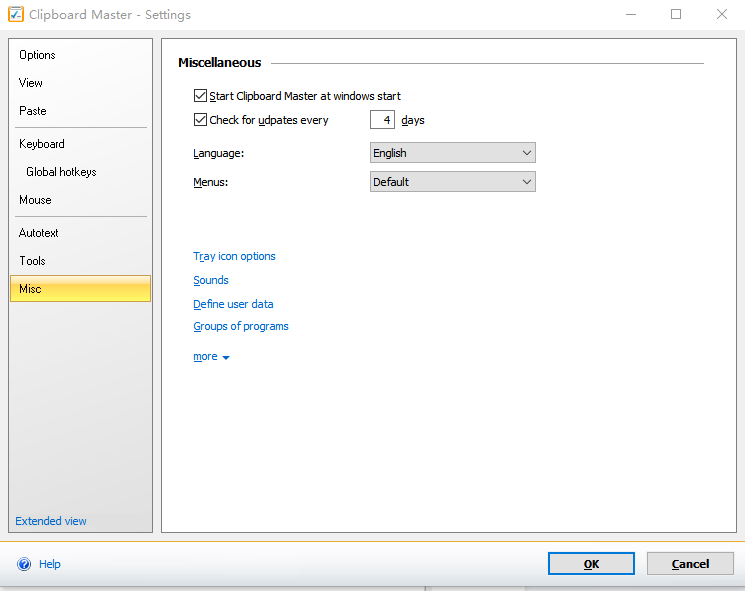
Ce qui précède est le contenu détaillé de. pour plus d'informations, suivez d'autres articles connexes sur le site Web de PHP en chinois!
 Windows vérifie l'état d'occupation des ports
Windows vérifie l'état d'occupation des ports
 Vérifier les fenêtres d'occupation du port
Vérifier les fenêtres d'occupation du port
 Les photos Windows ne peuvent pas être affichées
Les photos Windows ne peuvent pas être affichées
 Vérifiez l'état du port occupé dans Windows
Vérifiez l'état du port occupé dans Windows
 Windows ne peut pas accéder à l'ordinateur partagé
Windows ne peut pas accéder à l'ordinateur partagé
 mise à jour automatique de Windows
mise à jour automatique de Windows
 gestionnaire de démarrage de Windows
gestionnaire de démarrage de Windows
 Touches de raccourci de l'écran de verrouillage Windows
Touches de raccourci de l'écran de verrouillage Windows